Voorkom dat uw eBay-account wordt gestolen na een valse e-mail van de eBay support-afdeling
Phishing/OplichtingOok bekend als: Mogelijke besmetting met malware
Doe een gratis scan en controleer of uw computer is geïnfecteerd.
VERWIJDER HET NUOm het volledige product te kunnen gebruiken moet u een licentie van Combo Cleaner kopen. Beperkte proefperiode van 7 dagen beschikbaar. Combo Cleaner is eigendom van en wordt beheerd door RCS LT, het moederbedrijf van PCRisk.
Handleiding voor het verwijderen van de oplichting met een "eBay e-mail"
Wat is de oplichting met een "eBay e-mail"?
De oplichtingsmail die zogenaamd van eBay afkomstig is, is een misleidende e-mail waarin wordt beweerd dat de eBay-accounts van ontvangers mogelijk zijn aangetast en zonder hun toestemming zijn gebruikt. Het bericht bevat een link, die zogenaamd instructies geeft over het beveiligen van het account. Als men daarop klikt, komt men terecht op een phishing-website die is ontworpen om de inloggegevens van de eBay-account van bezoekers (e-mail / gebruikersnaam en wachtwoord) te stelen. Deze e-mail is oplichterij en is niet afkomstig van het e-commercebedrijf eBay. De accounts van gebruikers zijn ook nooit in gevaar geweest of misbruikt.
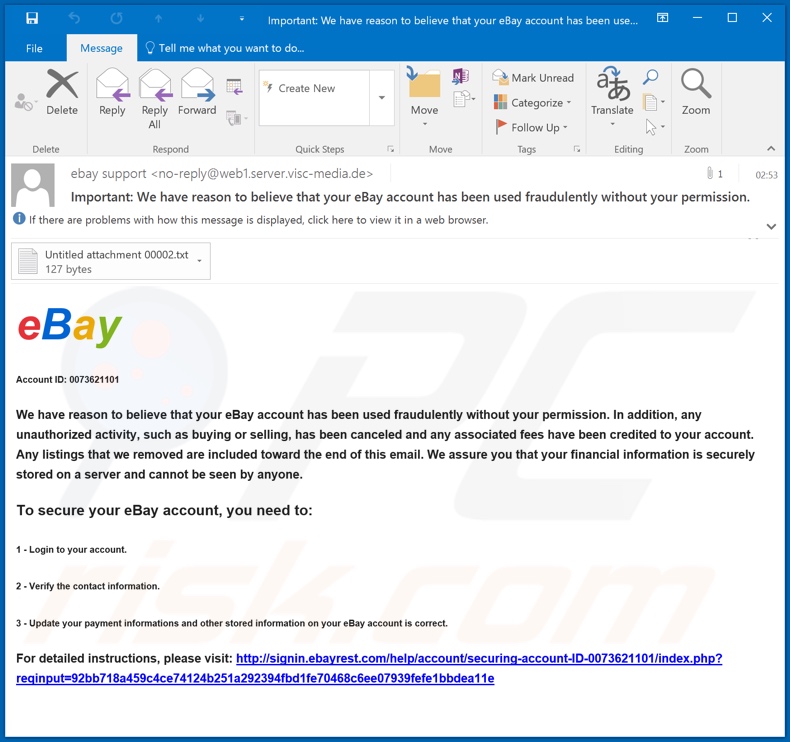
Dit is zogenaamd een e-mail van de eBay-supportafdeling. Het bericht beweert dat er reden is om aan te nemen dat de eBay-accounts van ontvangers zonder hun toestemming / medeweten zijn gebruikt. Het bericht "verzekert" gebruikers dat elke frauduleuze / ongeautoriseerde activiteit is gestopt en dat daarom alle aankopen en / of verkopen worden geannuleerd, evenals alle (uit)betalingen. In de e-mail staat dat alle verwijderde advertenties onderaan het bericht worden weergegeven, wat waarschijnlijk betekent dat ze zogenaamd in het bijgevoegde tekstbestand zouden te zien zijn (dat bestand is echter blanco). Bovendien worden de ontvangers geïnformeerd dat hun financiële gegevens (bijv. bankrekeningen, creditcards) veilig zijn. Om hun account te beveiligen, krijgen gebruikers de opdracht om in te loggen en contact-, betalings- en andere informatie te verifiëren en / of bij te werken. Het bericht eindigt met een link naar een website met gedetailleerde instructies. Alle claims in deze e-mail zijn vals, en dit geldt ook voor de site zelf, die een imitatie is van de officiële aanmeldingspagina van eBay. Alle inloggegevens van eBay-accounts die op deze nepsite worden ingevoerd, zullen worden gestolen door de cybercriminelen achter deze zwendel. Zo wordt het bijbehorende account gestolen en vervolgens misbruikt door de oplichters. Dit kan worden gebruikt voor online aankopen en andere vormen van misbruik, afhankelijk van de exacte informatie die via het account toegankelijk is. Als gebruikers al hebben geprobeerd om in te loggen via deze frauduleuze site, dan wordt hen sterk aangeraden om onmiddellijk hun wachtwoord te wijzigen via de legitieme eBay-website en contact op te nemen met de officiële support-afdeling.
| Naam | eBay e-mail oplichting |
| Type bedreiging | Phishing, oplichting, social engineering, fraude |
| Valse claim | Een e-mail die beweert dat de eBay-account van gebruikers zonder hun toestemming wordt gebruikt. |
| Vermomming | De e-mail doet zich voor als een melding van eBay support. |
| Symptomen | Niet-geautoriseerde online aankopen, gewijzigde wachtwoorden, identiteitsdiefstal, gehackte computers. |
| Distributiemethodes | Misleidende e-mails, frauduleuze online pop-up-advertenties, zoekmachine-poisoning, foutgespelde domeinnamen. |
| Schade | Verlies van privégegevens, diefstal van geld of identiteiten. |
| Malware verwijderen (Windows) |
Om mogelijke malware-infecties te verwijderen, scant u uw computer met legitieme antivirussoftware. Onze beveiligingsonderzoekers raden aan Combo Cleaner te gebruiken. Combo Cleaner voor Windows DownloadenGratis scanner die controleert of uw computer geïnfecteerd is. Om het volledige product te kunnen gebruiken moet u een licentie van Combo Cleaner kopen. Beperkte proefperiode van 7 dagen beschikbaar. Combo Cleaner is eigendom van en wordt beheerd door RCS LT, het moederbedrijf van PCRisk. |
Oplichtingsmails worden vaak verzonden, en ze presenteren zich dikwijls als "officiële", "belangrijke" of "dringende" berichten. "TOYOTA LOTTERY ORGANIZATION", "Cyber attack from Iran Government" en "You will find a trojan" zijn slechts enkele andere voorbeelden van misleidende berichten. Ze kunnen verschillende doeleinden dienen, zoals het stelen van privé-informatie van de ontvangers (bijv. accountreferenties, persoonlijke gegevens, bankgegevens), hen misleiden om geldtransacties uit te voeren (bijv. valse aankopen, vergoedingen, betalingen, boetes) of om onbetrouwbare of kwaadaardige inhoud te verspreiden (bijv. trojans, ransomware en andere malware). E-mailzwendels kunnen op veel manieren worden ingezet, zoals via het gebruik van social engineering en tactieken om mensen angst aan te jagen. Het is dus aanbevolen om voorzichtig te zijn met het openen en vertrouwen van e-mails, vooral die van onbekende of verdachte afzenders.
Hoe besmetten spamcampagnes computers?
Tijdens spamcampagnes worden duizenden misleidende e-mails verzonden met besmettelijke bestanden als bijlage of met een weblink die hiernaar verwijst. De bijlagen kunnen verschillende formaten hebben, zoals archieven (ZIP, RAR) en uitvoerbare bestanden (.exe, .run), Microsoft Office- en pdf-documenten, JavaScript-bestanden enzovoort. Wanneer een gevaarlijk bestand wordt uitgevoerd of anderszins geopend, dan start het infectieproces (d.w.z. downloaden / installeren van malware). Microsoft Office-documenten veroorzaken bijvoorbeeld infecties via kwaadaardige macro-opdrachten. Zodra een MS Office-document wordt geopend, wordt aan gebruikers gevraagd macro-opdrachten in te schakelen (d.w.z. bewerken inschakelen). Als de macro's worden ingeschakeld, dan wordt de besmetting gestart.
Hoe voorkomt u de installatie van malware
Dubieuze en irrelevante e-mails mogen niet worden geopend, vooral niet als ze werden verzonden vanaf verdachte / onbekende adressen. Bijlagen of links in deze berichten mag men ook nooit openen. Als het bijgevoegde / gekoppelde bestand gevaarlijk is, zal het openen ervan een infectie veroorzaken. De links in dergelijke berichten kunnen phishing- en / of kwaadaardige sites openen. Als u een aanzienlijk aantal van dergelijke e-mails ontvangt, voer dan regelmatig systeemscans uit om er zeker van te zijn dat er geen onbetrouwbare of schadelijke inhoud via deze e-mails op het apparaat is geïnfiltreerd. U wordt aangeraden Microsoft Office-versies te gebruiken die na 2010 zijn uitgebracht. Nieuwere versies hebben de modus "Beschermde weergave", die voorkomt dat kwaadwillende macro's de installatie van malware kunnen starten wanneer een besmettelijk document wordt geopend. Als u al schadelijke bijlagen heeft geopend, dan raden we u aan een scan uit te voeren met Combo Cleaner Antivirus voor Windows om de geïnfiltreerde malware automatisch te verwijderen.
Tekst in het oplichtingsbericht dat zogenaamd afkomstig is van eBay:
Subject: Important: We have reason to believe that your eBay account has been used fraudulently without your permission.
eBay
Account ID: 0073621101
We have reason to believe that your eBay account has been used fraudulently without your permission. In addition, any unauthorized activity, such as buying or selling, has been canceled and any associated fees have been credited to your account. Any listings that we removed are included toward the end of this email. We assure you that your financial information is securely stored on a server and cannot be seen by anyone.
To secure your eBay account, you need to:
1 - Login to your account.
2 - Verify the contact information.
3 - Update your payment informations and other stored information on your eBay account is correct.
For detailed instructions, please visit: -
Screenshot van de valse eBay website, die is ontworpen om eBay accountgegevens te stelen:
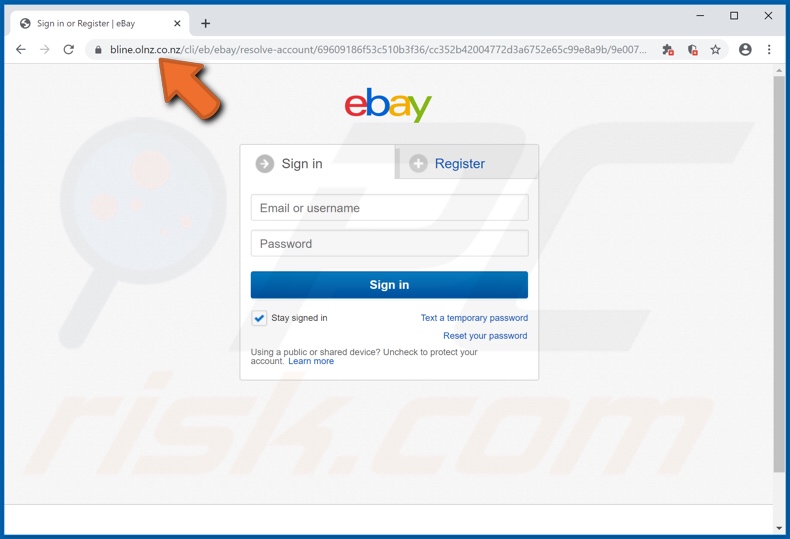
Onmiddellijke automatische malwareverwijdering:
Handmatig de dreiging verwijderen, kan een langdurig en ingewikkeld proces zijn dat geavanceerde computer vaardigheden vereist. Combo Cleaner is een professionele automatische malware verwijderaar die wordt aanbevolen om malware te verwijderen. Download het door op de onderstaande knop te klikken:
DOWNLOAD Combo CleanerDoor het downloaden van software op deze website verklaar je je akkoord met ons privacybeleid en onze algemene voorwaarden. Om het volledige product te kunnen gebruiken moet u een licentie van Combo Cleaner kopen. Beperkte proefperiode van 7 dagen beschikbaar. Combo Cleaner is eigendom van en wordt beheerd door RCS LT, het moederbedrijf van PCRisk.
Snelmenu:
- Wat is de oplichtingsmail die zogenaamd van eBay afkomstig is?
- STAP 1. Malwarebesmettingen handmatig verwijderen.
- STAP 2. Controleren of uw computer virusvrij is.
Hoe malware handmatig verwijderen?
Handmatig verwijderen van malware is een gecompliceerde taak, meestal is het beter om antivirus- of antimalwareprogramma's dit automatisch te laten doen. Om deze malware te verwijderen, raden we aan Combo Cleaner Antivirus voor Windows te gebruiken. Als u malware handmatig wilt verwijderen, moet u eerst de naam kennen van de malware die u probeert te verwijderen. Hier een voorbeeld van een verdacht programma dat op de computer van de gebruiker wordt uitgevoerd:

Als u de lijst met programma's op uw computer hebt gecontroleerd, bijvoorbeeld met behulp van taakbeheer en een programma hebt geïdentificeerd dat er verdacht uitziet, gaat u verder met de volgende stappen:
 Download het programma Autoruns. Dit programma toont toepassingen die automatisch starten, register- en bestandssysteemlocaties:
Download het programma Autoruns. Dit programma toont toepassingen die automatisch starten, register- en bestandssysteemlocaties:

 Herstart uw computer in Veilige Modus:
Herstart uw computer in Veilige Modus:
Windows XP en Windows 7 gebruikers: Tijdens het opstartproces van je computer druk je verschillende keren op de F8 toets op je toetsenbord tot het Geavanceerde Opties menu van Windows verschijnt. Dan selecteer je Veilige Modus met netwerk uit de lijst en druk je op ENTER.

Video die toont hoe Windows 7 te starten in "Veilige Modus met Netwerk":
Windows 8 gebruikers: Ga naar het Windows 8 Start Scherm, typ Geavanceerd, in de zoekresultaten selecteer je Instellingen. Klik op geavanceerde startopties, in het geopende 'Algemene PC-instellingen' scherm selecteer je Geavanùceerde Opstart. Klik op de 'Nu herstarten'-knop. Je computer zal nu herstarten in het 'Geavanceerde Opstartopties menu'. Klik op de 'Probleemoplosser'-knop, klik dan op de 'Geavanceerde Opties'-knop. In het geavanceeerde opties scherm klik op 'Opstartinstellingen'. Klik op de 'Herstarten'-knop. Je PC zal nu herstarten naar het Opstart Instellingen scherm. Druk F5 om in Veilige Modus met netwerk te starten.

Video die toont hoe Windows 8 te starten in "Veilige Modus met Netwerk":
Windows 10 gebruikers: Klik op het Windows-logo en selecteer het Power-icoon. In het geopende menu klik je op herstarten terwijl je de Shift-knop ingedrukt houdt. In het 'Kies een optie'-scherm klik je op 'Problemen oplossen' en selecteer je de 'Geavanceerde opties'. In het 'Geavanceerde-opties menu selecteer je opstartinstellingen en klik je op de 'Herstarten'-knop. In het volgende scherm moet je op de F5-knop drukken. Zo zal je besturingssysteem in veilige modus met netwerk herstart worden.

Video die toont hoe Windows 10 te starten in "Veilige Modus met Netwerk":
 Pak het archiefbestand uit en voer het bestand Autoruns.exe uit.
Pak het archiefbestand uit en voer het bestand Autoruns.exe uit.

 Klik in de Autoruns-applicatie bovenaan op "Opties" en verwijder de vinkjes bij "Hide Empty Locations" en "Hide Windows Entries". Na deze procedure klikt u op het pictogram "Refresh".
Klik in de Autoruns-applicatie bovenaan op "Opties" en verwijder de vinkjes bij "Hide Empty Locations" en "Hide Windows Entries". Na deze procedure klikt u op het pictogram "Refresh".

 Controleer de lijst van de Autoruns-applicatie en zoek het malwarebestand uit dat u wilt verwijderen.
Controleer de lijst van de Autoruns-applicatie en zoek het malwarebestand uit dat u wilt verwijderen.
Schrijf het volledige pad en de naam op. Merk op dat sommige malware de procesnamen verbergt onder legitieme Windows-procesnamen. In dit stadium is het erg belangrijk om te voorkomen dat systeembestanden worden verwijderd. Nadat u het verdachte programma hebt gevonden dat u wilt verwijderen, klikt u met de rechtermuisknop op de naam en kiest u 'Delete'.

Nadat u de malware hebt verwijderd via de Autoruns-applicatie (dit zorgt ervoor dat de malware niet automatisch wordt uitgevoerd bij de volgende opstart van het systeem), moet u de malwarenaam op uw computer zoeken. Zorg dat u verborgen mappen en bestanden inschakelt voordat u doorgaat. Als u het bestand van de malware vindt, verwijder het dan.

Start uw computer opnieuw op in normale modus. Door deze stappen te volgen, kunt u eventuele malware van uw computer verwijderen. Merk op dat voor het handmatig verwijderen van malware een grondige computerkennis noodzakelijk is. Het wordt daarom aanbevolen om de verwijdering van malware over te laten aan antivirus- en antimalwareprogramma's. Deze stappen werken mogelijk niet met geavanceerde malware-infecties. Zoals altijd is het beter om besmettingen te voorkomen dan achteraf malware te moeten verwijderen. Om ervoor te zorgen dat uw computer veilig blijft, moet u steeds de meest recente updates van het besturingssysteem installeren en antivirussoftware gebruiken.
Om zeker te zijn dat uw computer vrij is van malware-infecties, raden we u aan deze te scannen met Combo Cleaner Antivirus voor Windows.
Delen:

Tomas Meskauskas
Deskundig beveiligingsonderzoeker, professioneel malware-analist
Ik ben gepassioneerd door computerbeveiliging en -technologie. Ik ben al meer dan 10 jaar werkzaam in verschillende bedrijven die op zoek zijn naar oplossingen voor computertechnische problemen en internetbeveiliging. Ik werk sinds 2010 als auteur en redacteur voor PCrisk. Volg mij op Twitter en LinkedIn om op de hoogte te blijven van de nieuwste online beveiligingsrisico's.
Het beveiligingsportaal PCrisk wordt aangeboden door het bedrijf RCS LT.
Gecombineerde krachten van beveiligingsonderzoekers helpen computergebruikers voorlichten over de nieuwste online beveiligingsrisico's. Meer informatie over het bedrijf RCS LT.
Onze richtlijnen voor het verwijderen van malware zijn gratis. Als u ons echter wilt steunen, kunt u ons een donatie sturen.
DonerenHet beveiligingsportaal PCrisk wordt aangeboden door het bedrijf RCS LT.
Gecombineerde krachten van beveiligingsonderzoekers helpen computergebruikers voorlichten over de nieuwste online beveiligingsrisico's. Meer informatie over het bedrijf RCS LT.
Onze richtlijnen voor het verwijderen van malware zijn gratis. Als u ons echter wilt steunen, kunt u ons een donatie sturen.
Doneren
▼ Toon discussie